

SkypeをUSBに入れて持ち歩ける「sPortable」のインストール方法
※外部サイトへのリンクにはアフィリエイトタグが含まれている場合があり、購入や会員登録の成約などから、当サイトが収益化を行うことがあります。詳細はプライバシーポリシーをご確認ください。
旅行中の連絡には大活躍のSkype(スカイプ)ですが、USBに入れて持っておけば、スマホ紛失時に図書館などのPCに入れて使うことができます。
USBに入れるのは、サードパーティー制の「sPortable」。以前は「Portable Skype」という名称で提供されていましたが、商標権の問題か何かあったのでしょうか?いつしか名称が変わったようです。
参考リンクsPortable | PortableApps.com
sPortableのインストール方法
まずはsPortableのページから、インストーラーをダウンロード。
©portableapps.com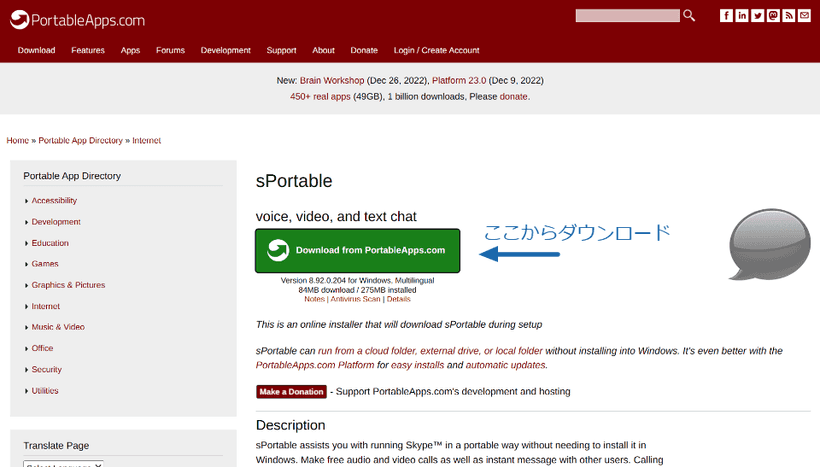
ダウンロードした.exeファイルをクリック。
「日本語」と出ているので、そのまま続行します。
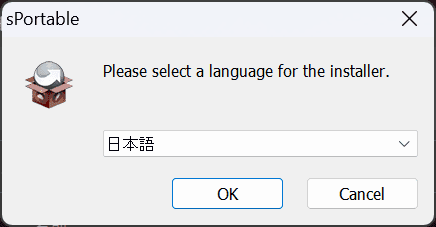
「次へ」をクリック。
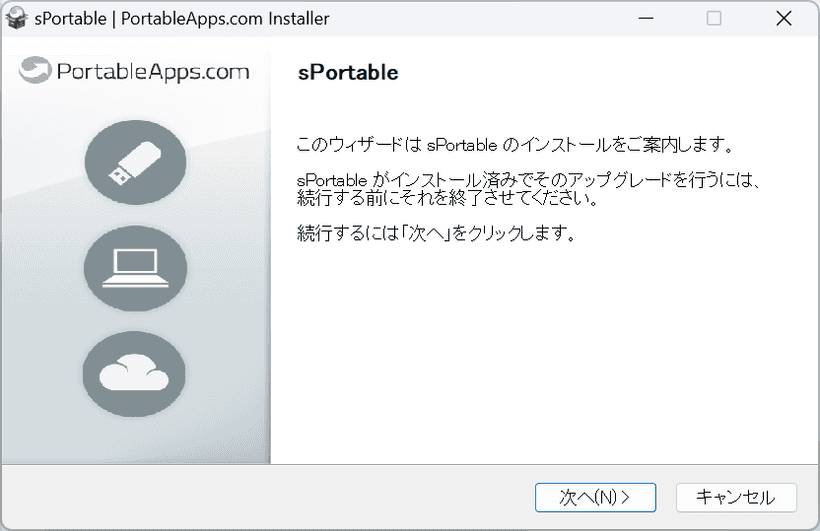
同意して続行。
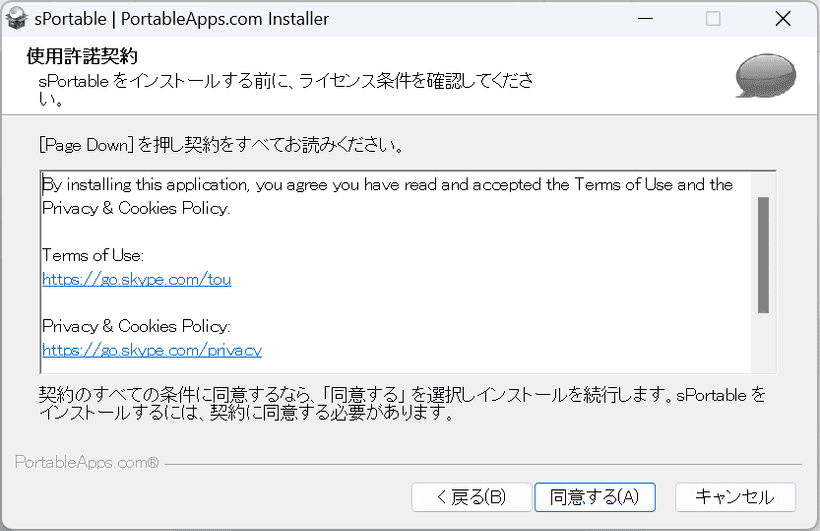
インストール先を指定します。そのままではPC上にインストールされてしまうので、「参照」をクリックしてUSBを指定します。
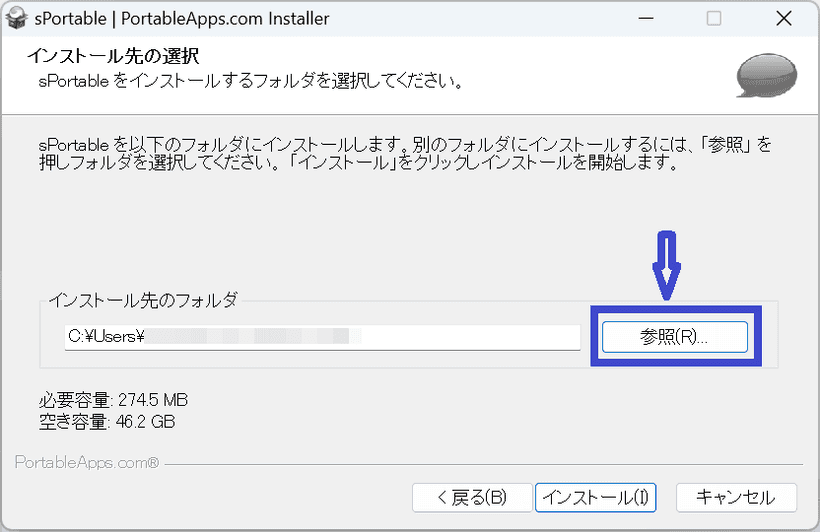
USBメモリを選択。(表示名は環境によります)
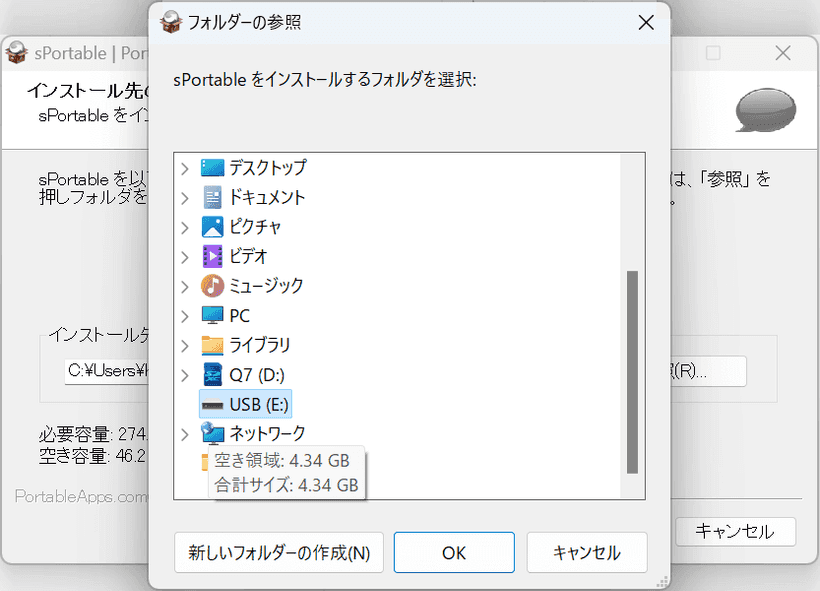
インストール先のフォルダがUSBメモリになっていることを確認して、「インストール」をクリック。
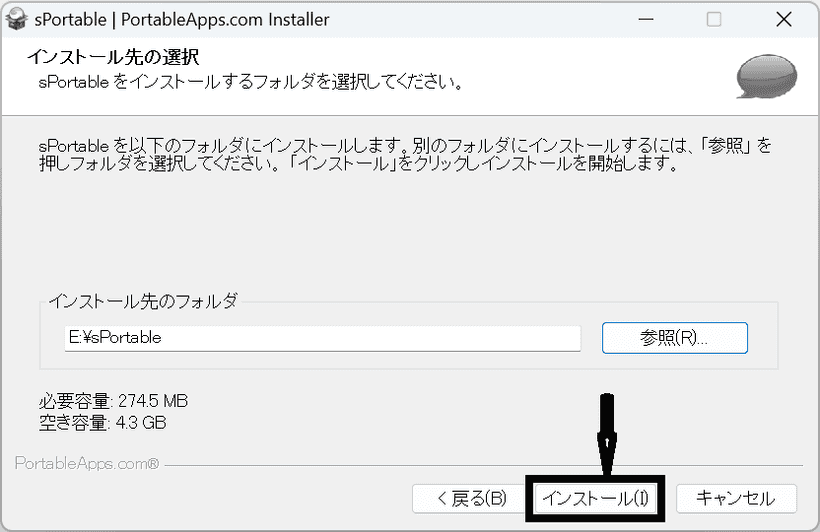
インストールが進み、1分程度で完了します。
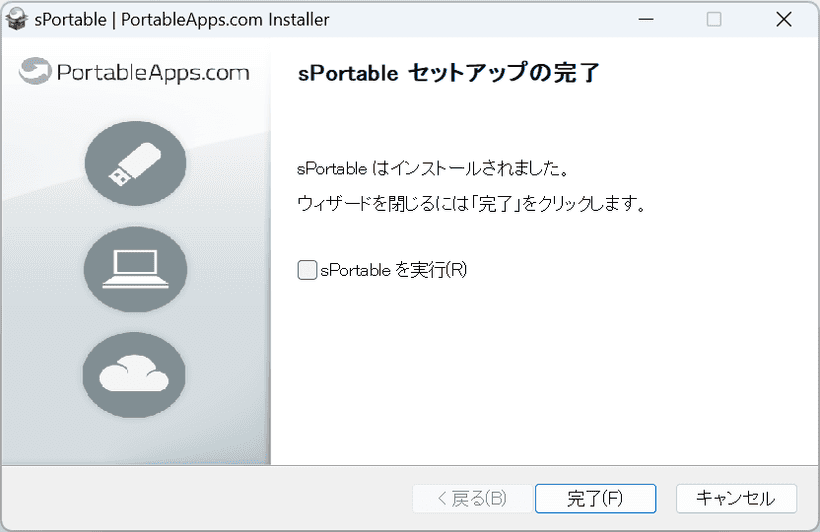
sPortableを起動
USBに入れたsPortableは、sPortableフォルダ内の「sPortable.exe」を起動させて使います。
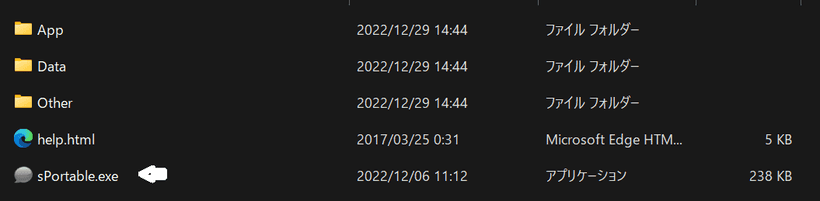
あとは、通常のSkypeと同様にログインすればOKです。
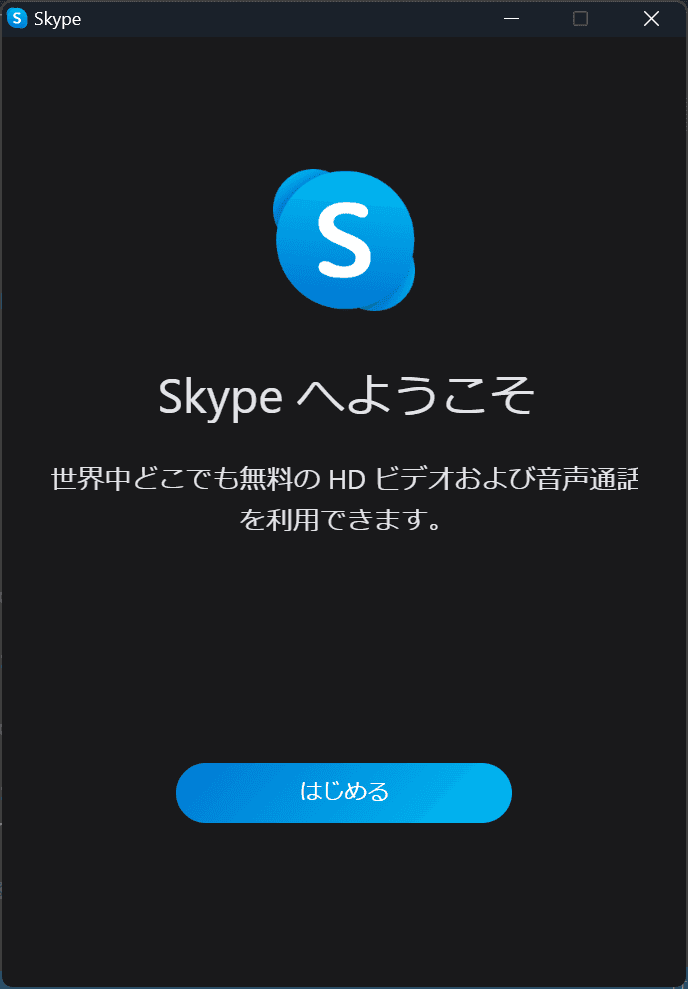
sPortableの使い道
海外旅行でsPortableを使う場面としては、
- 通常はスマホにSkypeを入れておいて、このsPortableは飽くまでも「スマホを無くして困った時用」の保険として
- スマホを持って行かない場合は、PCのある場所で個人情報の痕跡をPCに残さないようにするため
が考えられます。
ほとんどの方がスマホを持参していくとは思いますが、こういった選択肢があることを覚えておいても損はないでしょう。
参考サイト
- Skype | 公式
- sPortable | PortableApps.com ダウンロードサイト(英語)




